ТЕХНИЧЕСКИЕ И ПРОГРАММНЫЕ СРЕДСТВА.pptx
- Количество слайдов: 56
 ТЕХНИЧЕСКИЕ И ПРОГРАММНЫЕ СРЕДСТВА РЕАЛИЗАЦИИ ИНФОРМАЦИОННЫХ ПРОЦЕССОВ
ТЕХНИЧЕСКИЕ И ПРОГРАММНЫЕ СРЕДСТВА РЕАЛИЗАЦИИ ИНФОРМАЦИОННЫХ ПРОЦЕССОВ
 Аппаратные реализации информационных процессов. Вычислительная система – набор взаимодействующих между собой устройств и программ, предназначенный для обслуживания одного рабочего участка. Состав вычислительной системы называется конфигурацией. Выделяют аппаратную и программную конфигурацию. Решение одних и тех же задач может обеспечиваться как аппаратными, так и программными средствами. Критериями выбора аппаратного или программного решения является производительность и эффективность. К аппаратному обеспечению вычислительных систем относятся устройства и приборы, образующие аппаратную конфигурацию. Современные компьютеры имеют блочно-модульную конструкцию – аппаратную конфигурацию, необходимую для исполнения конкретных видов работ, можно собирать из готовых узлов и блоков. Возможности ПК определяются характеристиками его функциональных блоков. Согласование между отдельными узлами и блоками выполняют с помощью аппаратно-логических устройств, называемых аппаратными интерфейсами. Стандарты на аппаратные 2 интерфейсы называют протоколами.
Аппаратные реализации информационных процессов. Вычислительная система – набор взаимодействующих между собой устройств и программ, предназначенный для обслуживания одного рабочего участка. Состав вычислительной системы называется конфигурацией. Выделяют аппаратную и программную конфигурацию. Решение одних и тех же задач может обеспечиваться как аппаратными, так и программными средствами. Критериями выбора аппаратного или программного решения является производительность и эффективность. К аппаратному обеспечению вычислительных систем относятся устройства и приборы, образующие аппаратную конфигурацию. Современные компьютеры имеют блочно-модульную конструкцию – аппаратную конфигурацию, необходимую для исполнения конкретных видов работ, можно собирать из готовых узлов и блоков. Возможности ПК определяются характеристиками его функциональных блоков. Согласование между отдельными узлами и блоками выполняют с помощью аппаратно-логических устройств, называемых аппаратными интерфейсами. Стандарты на аппаратные 2 интерфейсы называют протоколами.
 Архитектура ЭВМ – это наиболее общие принципы построения ЭВМ, реализующие программное управление работой и взаимодействием основных ее функциональных узлов. Архитектура компьютера обычно определяется совокупностью ее свойств, существенных для пользователя. Основное внимание при этом уделяется структуре и функциональным возможностям машины. К архитектуре ЭВМ относятся: n структура памяти ЭВМ; n способы доступа к памяти и внешним устройствам; n возможность изменения конфигурации компьютера; n система команд; n форматы данных; n организация интерфейса. 3
Архитектура ЭВМ – это наиболее общие принципы построения ЭВМ, реализующие программное управление работой и взаимодействием основных ее функциональных узлов. Архитектура компьютера обычно определяется совокупностью ее свойств, существенных для пользователя. Основное внимание при этом уделяется структуре и функциональным возможностям машины. К архитектуре ЭВМ относятся: n структура памяти ЭВМ; n способы доступа к памяти и внешним устройствам; n возможность изменения конфигурации компьютера; n система команд; n форматы данных; n организация интерфейса. 3
 Состав и назначение основных элементов ПК На рисунке - тонкие стрелки указывают направление потоков информации, жирные – управляющих сигналов от процессора к остальным узлам) Основными блоками по Нейману являются следующие устройства: Выполняет арифметические и логические операции Производит ввод-вывод информации Организует процесс выполнения программ Хранит информацию, с которой ПК работает непосредственно в данное время 4
Состав и назначение основных элементов ПК На рисунке - тонкие стрелки указывают направление потоков информации, жирные – управляющих сигналов от процессора к остальным узлам) Основными блоками по Нейману являются следующие устройства: Выполняет арифметические и логические операции Производит ввод-вывод информации Организует процесс выполнения программ Хранит информацию, с которой ПК работает непосредственно в данное время 4
 Запоминающие устройства Запоминающее устройство (ЗУ), или память для хранения программ и данных. В современных компьютерах ЗУ включает: n оперативное запоминающее устройство (ОЗУ), хранящее ту информацию, с которой ПК работает непосредственно в данное время, n внешнее запоминающее устройство (ВЗУ) гораздо большей емкости, но с существенно более медленным доступом и значительно меньшей стоимостью в пересчете на 1 байт информации. n регистровая КЭШ-память - высокоскоростная память сравнительно большой емкости, являющаяся буфером между основной памятью и процессором и позволяющая увеличить скорость выполнения операций. Регистры КЭШ недоступны для пользователя (Cache - тайник). Память компьютера состоит из некоторого количества пронумерованных ячеек, в каждой из которых могут находиться или обрабатываться данные, или инструкции программ. 5
Запоминающие устройства Запоминающее устройство (ЗУ), или память для хранения программ и данных. В современных компьютерах ЗУ включает: n оперативное запоминающее устройство (ОЗУ), хранящее ту информацию, с которой ПК работает непосредственно в данное время, n внешнее запоминающее устройство (ВЗУ) гораздо большей емкости, но с существенно более медленным доступом и значительно меньшей стоимостью в пересчете на 1 байт информации. n регистровая КЭШ-память - высокоскоростная память сравнительно большой емкости, являющаяся буфером между основной памятью и процессором и позволяющая увеличить скорость выполнения операций. Регистры КЭШ недоступны для пользователя (Cache - тайник). Память компьютера состоит из некоторого количества пронумерованных ячеек, в каждой из которых могут находиться или обрабатываться данные, или инструкции программ. 5
 Оперативная память предназначена для хранения и оперативного обмена информацией с прочими блоками машины, непосредственно участвующими в информационновычислительном процессе в текущий момент времени. Главным достоинством ОЗУ – является высокое быстродействие и возможность обратиться отдельно к каждой ячейке памяти. ОЗУ – энергозависимая память: при отключении напряжения питания информация, хранящаяся в ней, теряется. Конструктивно элементы оперативной памяти выполнены в виде отдельных микросхем типа DIP(Dual In-line Package – двухрядное расположение выводов) или SIP (Single In-line Package – однорядное) или SIMM (Single In-line Memory Module – модуль памяти с однорядным расположением выводов), DIMM - модуль памяти с двухрядным расположением выводов 6
Оперативная память предназначена для хранения и оперативного обмена информацией с прочими блоками машины, непосредственно участвующими в информационновычислительном процессе в текущий момент времени. Главным достоинством ОЗУ – является высокое быстродействие и возможность обратиться отдельно к каждой ячейке памяти. ОЗУ – энергозависимая память: при отключении напряжения питания информация, хранящаяся в ней, теряется. Конструктивно элементы оперативной памяти выполнены в виде отдельных микросхем типа DIP(Dual In-line Package – двухрядное расположение выводов) или SIP (Single In-line Package – однорядное) или SIMM (Single In-line Memory Module – модуль памяти с однорядным расположением выводов), DIMM - модуль памяти с двухрядным расположением выводов 6
 Внешняя память располагается на носителях – материальных объектах, способных хранить информацию. На первых ЭВМ применялись бумажные носители. А сейчас - в основном магнитные дисковые и оптические. Диски относятся к машинным носителям информации с прямым доступом, это означает, что ПК может «обратиться» к дорожке, на которой находится информация независимо от того, где находится считывающая головка. Типы дисков: n НГМД, иначе флоппи-диски, или дискеты, 1, 2 (5, 25”); 1, 44 Мб (3, 5”), получившие большое распространение; n НЖМД, иначе жесткий диск или «винчестер» , 250 и более Мб n НЖМД на сменных дисках, использующие эффект Бернулли, 20230 Мб; n Накопители на оптических дисках; n Накопители на магнитооптических дисках (НМОД), 128 -1300 Мб. n Накопители высокой плотности, 120 -240 Мб; n DVD-накопители и др. n Флэш-накопители – высокоскоростные полупроводниковые ЗУ, 12816000 мб 7
Внешняя память располагается на носителях – материальных объектах, способных хранить информацию. На первых ЭВМ применялись бумажные носители. А сейчас - в основном магнитные дисковые и оптические. Диски относятся к машинным носителям информации с прямым доступом, это означает, что ПК может «обратиться» к дорожке, на которой находится информация независимо от того, где находится считывающая головка. Типы дисков: n НГМД, иначе флоппи-диски, или дискеты, 1, 2 (5, 25”); 1, 44 Мб (3, 5”), получившие большое распространение; n НЖМД, иначе жесткий диск или «винчестер» , 250 и более Мб n НЖМД на сменных дисках, использующие эффект Бернулли, 20230 Мб; n Накопители на оптических дисках; n Накопители на магнитооптических дисках (НМОД), 128 -1300 Мб. n Накопители высокой плотности, 120 -240 Мб; n DVD-накопители и др. n Флэш-накопители – высокоскоростные полупроводниковые ЗУ, 12816000 мб 7
 Эффект Бернулли Для минимизации расстояния между магнитным слоем носителя и головкой записи-чтения и для регулирования этого расстояния используется известное соотношение Бернулли: давление на поверхность создаваемое потоком движущейся жидкости или газа зависит от скорости этого потока. Бернулли картридж выглядит как увеличенная до 5, 25" обычная 3, 5" дискета. Движение воздуха в системе привод-носитель создается благодаря быстрому вращению диска в накопителе. Неподвижный гибкий диск прогибается под тяжестью собственного веса и отдаляется от головки при оптимальной скорости вращения магнитный слой воздуха в 0, 000003 мм. Головка летит над носителем, при снижении количества оборотов расстояние автоматически увеличивается. n Одним из распространенных типов привода на эффекте Бернулли является накопитель ZIP. Он может подключаться через параллельный порт. Скорость 1, 1 Мбайт в секунду, емкость 3, 5" картриджа 100 Мбайт, скорость вращения около 3500 об/мин, скорость доступа 30 мсек. 8
Эффект Бернулли Для минимизации расстояния между магнитным слоем носителя и головкой записи-чтения и для регулирования этого расстояния используется известное соотношение Бернулли: давление на поверхность создаваемое потоком движущейся жидкости или газа зависит от скорости этого потока. Бернулли картридж выглядит как увеличенная до 5, 25" обычная 3, 5" дискета. Движение воздуха в системе привод-носитель создается благодаря быстрому вращению диска в накопителе. Неподвижный гибкий диск прогибается под тяжестью собственного веса и отдаляется от головки при оптимальной скорости вращения магнитный слой воздуха в 0, 000003 мм. Головка летит над носителем, при снижении количества оборотов расстояние автоматически увеличивается. n Одним из распространенных типов привода на эффекте Бернулли является накопитель ZIP. Он может подключаться через параллельный порт. Скорость 1, 1 Мбайт в секунду, емкость 3, 5" картриджа 100 Мбайт, скорость вращения около 3500 об/мин, скорость доступа 30 мсек. 8
 Накопители высокой плотности В этих дисках для более точного позиционирования магнитной головки используется лазерный луч. По внешнему виду 3, 5 дюймовые дискеты с более жесткой конструкцией. n Накопители на флоптических дисках – выполняют обычную магнитную запись, но со значительно большей плотностью размещения дорожек на поверхности диска (емкость до 20, 8 Мб) n Накопители сверхвысокой плотности записи (VHD – Very High Density) используют кроме лазерного позиционирования еще и специальные дисководы, отличающиеся технологией записи/считывания. Выпускают диски емкостью 120 -240 Мб и более. 9
Накопители высокой плотности В этих дисках для более точного позиционирования магнитной головки используется лазерный луч. По внешнему виду 3, 5 дюймовые дискеты с более жесткой конструкцией. n Накопители на флоптических дисках – выполняют обычную магнитную запись, но со значительно большей плотностью размещения дорожек на поверхности диска (емкость до 20, 8 Мб) n Накопители сверхвысокой плотности записи (VHD – Very High Density) используют кроме лазерного позиционирования еще и специальные дисководы, отличающиеся технологией записи/считывания. Выпускают диски емкостью 120 -240 Мб и более. 9
 Накопители на оптических дисках n n Неперезаписываемые лазерно-оптические диски CD-ROM. Запись информации производится лазерным лучом большой мощности, который оставляет на активном слое CD-след – дорожку с микроскопическими впадинами. Перезаписываемые лазерно-оптические с однократной (CD-R) и многократной (CD-RW) записью. На этих дисках лазерный луч непосредственно в дисководе компьютера при записи прожигает микроскопические углубления на поверхности диска под защитным слоем. 10
Накопители на оптических дисках n n Неперезаписываемые лазерно-оптические диски CD-ROM. Запись информации производится лазерным лучом большой мощности, который оставляет на активном слое CD-след – дорожку с микроскопическими впадинами. Перезаписываемые лазерно-оптические с однократной (CD-R) и многократной (CD-RW) записью. На этих дисках лазерный луч непосредственно в дисководе компьютера при записи прожигает микроскопические углубления на поверхности диска под защитным слоем. 10
 Магнитооптические накопители Такие накопители запоминают данные, представленные в виде колебаний магнитного поля на соответствующий носитель при помощи дополнительного магнитного поля (поля смещения) и луча лазера. Поверхность носителя покрывается магнитным материалом, который при обычной температуре из-за высокой коэрцитивной силы (величина напряженности магнитного поля, которая необходима, чтобы уничтожить остаточную намагниченность) не может быть перемагничен приложенным к нему полем смещения. При нагревании, достигнув температуры Кюри (точка Кюри 145 о – существование температуры, выше которой исчезают ферромагнитные свойства) коэрцитивная сила ослабевает и соответствующий участок перемагничивается должным образом. Считывание данных осуществляется лучом лазера, но меньшей мощности. Используется эффект Керра (явление двойного лучепреломления в изотропном (одинаковые свойства во всех направлениях) - веществе, помещенном в электрическое поле), заключающейся в изменении плоскости поляризации отраженного луча в зависимости от направления магнитного поля. У магнитооптического диска используются обе стороны, емкость носителя от сотен Мбайт до нескольких Гбайт с геометрическими размерами 3, 5" или 5, 25". 11
Магнитооптические накопители Такие накопители запоминают данные, представленные в виде колебаний магнитного поля на соответствующий носитель при помощи дополнительного магнитного поля (поля смещения) и луча лазера. Поверхность носителя покрывается магнитным материалом, который при обычной температуре из-за высокой коэрцитивной силы (величина напряженности магнитного поля, которая необходима, чтобы уничтожить остаточную намагниченность) не может быть перемагничен приложенным к нему полем смещения. При нагревании, достигнув температуры Кюри (точка Кюри 145 о – существование температуры, выше которой исчезают ферромагнитные свойства) коэрцитивная сила ослабевает и соответствующий участок перемагничивается должным образом. Считывание данных осуществляется лучом лазера, но меньшей мощности. Используется эффект Керра (явление двойного лучепреломления в изотропном (одинаковые свойства во всех направлениях) - веществе, помещенном в электрическое поле), заключающейся в изменении плоскости поляризации отраженного луча в зависимости от направления магнитного поля. У магнитооптического диска используются обе стороны, емкость носителя от сотен Мбайт до нескольких Гбайт с геометрическими размерами 3, 5" или 5, 25". 11
 USB Flash Drive n n это переносной накопитель на энергонезависимой Flash-памяти, оснащенным интерфейсом USB. Для переноса заряда, являющегося собственно физическим «носителем информации» в Flashнакопителе, применяются два механизма: инжекция «горячих» электронов (процесс переноса заряда через энергетический барьер, образованный тонким диэлектриком, за счет увеличения кинетической энергии электронов в канале между истоком и стоком ячейки ), и туннелирование Фаулера. Нордхейма (переход электронов в плавающий затвор при смещении потенциального барьера электрическим полем. Поле возникает приложении разницы потенциалов между управляющим затвором (-) и истоком (+ ). 12
USB Flash Drive n n это переносной накопитель на энергонезависимой Flash-памяти, оснащенным интерфейсом USB. Для переноса заряда, являющегося собственно физическим «носителем информации» в Flashнакопителе, применяются два механизма: инжекция «горячих» электронов (процесс переноса заряда через энергетический барьер, образованный тонким диэлектриком, за счет увеличения кинетической энергии электронов в канале между истоком и стоком ячейки ), и туннелирование Фаулера. Нордхейма (переход электронов в плавающий затвор при смещении потенциального барьера электрическим полем. Поле возникает приложении разницы потенциалов между управляющим затвором (-) и истоком (+ ). 12
 DVD n Для хранения информации используется записывающий слой из органического полимера, изменяющий отражающую способность при нагревании лазерным лучом. Емкость до 4, 7 Гб 13
DVD n Для хранения информации используется записывающий слой из органического полимера, изменяющий отражающую способность при нагревании лазерным лучом. Емкость до 4, 7 Гб 13
 Логическая структура дисков Информация на МД записывается и считывается магнитными головками вдоль концентрических окружностей – дорожек (треков). Каждая дорожка разбита на сектора. Обмен данными осуществляется последовательно целым числом секторов (кластеров). Кластер – это минимальная единица размещения информации на диске, имеющей свой адрес. Данные на дисках хранятся в файлах, которые отождествляют с участком памяти на этих носителях. Поле создаваемому файлу выделяется кратным определенному количеству кластеров. Кластеры могут находиться в любом свободном месте дисковой памяти. Файл с разбросанными по диску кластерами называют фрагментированным. Для пакетов магнитных дисков (установленных на одной оси) и для двухсторонних вводится понятие «цилиндр» - совокупность дорожек МД, находящихся на одинаковом расстоянии от его центра. 14
Логическая структура дисков Информация на МД записывается и считывается магнитными головками вдоль концентрических окружностей – дорожек (треков). Каждая дорожка разбита на сектора. Обмен данными осуществляется последовательно целым числом секторов (кластеров). Кластер – это минимальная единица размещения информации на диске, имеющей свой адрес. Данные на дисках хранятся в файлах, которые отождествляют с участком памяти на этих носителях. Поле создаваемому файлу выделяется кратным определенному количеству кластеров. Кластеры могут находиться в любом свободном месте дисковой памяти. Файл с разбросанными по диску кластерами называют фрагментированным. Для пакетов магнитных дисков (установленных на одной оси) и для двухсторонних вводится понятие «цилиндр» - совокупность дорожек МД, находящихся на одинаковом расстоянии от его центра. 14
 Устройства ввода-вывода n n n n Клавиатура, Видеотерминальные устройства (монитор и видеоконтроллер), Принтеры (печатающие устройства), Сканеры (ввод информации в ЭВМ с бумажного носителя), Мышь, Модем, Цифровые фото- и видеокамеры и др. 15
Устройства ввода-вывода n n n n Клавиатура, Видеотерминальные устройства (монитор и видеоконтроллер), Принтеры (печатающие устройства), Сканеры (ввод информации в ЭВМ с бумажного носителя), Мышь, Модем, Цифровые фото- и видеокамеры и др. 15
 Понятие вычислительной системы Управление машиной, обработка данных осуществляется по алгоритмам, которые вводятся в виде программ. Программы и данные хранятся в памяти машины. Основное устройство, которое «понимает» программы, - центральный процессор (или несколько процессоров). Вычислительные машины разделяются: n По типу решаемых задач – на специализированные и универсальные, n По способу представления данных – на аналоговые и цифровые, n По вычислительным возможностям – на большие, персональные, рабочие станции, n По исполнению – на настольные, блокнотные и еще более мелкие, и т. д. Большинство компьютеров занято обработкой текстов, работой с аудио- и видеоданными и пр. 16
Понятие вычислительной системы Управление машиной, обработка данных осуществляется по алгоритмам, которые вводятся в виде программ. Программы и данные хранятся в памяти машины. Основное устройство, которое «понимает» программы, - центральный процессор (или несколько процессоров). Вычислительные машины разделяются: n По типу решаемых задач – на специализированные и универсальные, n По способу представления данных – на аналоговые и цифровые, n По вычислительным возможностям – на большие, персональные, рабочие станции, n По исполнению – на настольные, блокнотные и еще более мелкие, и т. д. Большинство компьютеров занято обработкой текстов, работой с аудио- и видеоданными и пр. 16
 Базовая аппаратная конфигурация ЭВМ Системный блок; n монитор; n клавиатура; n мышь. Системные блоки различают по форме корпуса: горизонтальное (desktop) и вертикальное (tower) исполнение. Корпуса в вертикальном исполнении: big tower (полноразмерный), midi tower (среднеразмерный), mini tower (малоразмерный) Корпуса в горизонтальном исполнении: плоские и особо плоские (slim). Форм-фактор корпуса: от него завися требования к размещаемым устройствам. В настоящее время используются корпуса формфактора АТХ. Форм-фактор корпуса обязательно должен быть согласован с форм-фактором системной платы компьютера. n 17
Базовая аппаратная конфигурация ЭВМ Системный блок; n монитор; n клавиатура; n мышь. Системные блоки различают по форме корпуса: горизонтальное (desktop) и вертикальное (tower) исполнение. Корпуса в вертикальном исполнении: big tower (полноразмерный), midi tower (среднеразмерный), mini tower (малоразмерный) Корпуса в горизонтальном исполнении: плоские и особо плоские (slim). Форм-фактор корпуса: от него завися требования к размещаемым устройствам. В настоящее время используются корпуса формфактора АТХ. Форм-фактор корпуса обязательно должен быть согласован с форм-фактором системной платы компьютера. n 17
 Программные средства реализации информационных процессов ПК – это универсальные устройства для обработки информации. В отличие от телефона, магнитофона или телевизора, осуществляющих только заранее заложенные в них функции, ПК могут выполнять любые действия по обработке информации. Для этого необходимо составить для него на понятном ему языке точную и подробную последовательность инструкций (т. е. программу), как надо обрабатывать информацию. Сам по себе компьютер не обладает знаниями ни в одной области своего применения, все эти знания сосредоточены в выполняемых на компьютере программах. Поэтому часто употребляемое выражение «компьютер сделал» означает ровно то, что на ПК была выполнена программа, которая позволила выполнить соответствующие действия. Меняя программы для ПК, можно превратить его в рабочее место бухгалтера, конструктора, редактора, художника и т. д. таким образом, для эффективного использования ПК необходимо знать назначение и свойства необходимых при работе с ним программ. Рассмотрим основные разновидности программ. 18
Программные средства реализации информационных процессов ПК – это универсальные устройства для обработки информации. В отличие от телефона, магнитофона или телевизора, осуществляющих только заранее заложенные в них функции, ПК могут выполнять любые действия по обработке информации. Для этого необходимо составить для него на понятном ему языке точную и подробную последовательность инструкций (т. е. программу), как надо обрабатывать информацию. Сам по себе компьютер не обладает знаниями ни в одной области своего применения, все эти знания сосредоточены в выполняемых на компьютере программах. Поэтому часто употребляемое выражение «компьютер сделал» означает ровно то, что на ПК была выполнена программа, которая позволила выполнить соответствующие действия. Меняя программы для ПК, можно превратить его в рабочее место бухгалтера, конструктора, редактора, художника и т. д. таким образом, для эффективного использования ПК необходимо знать назначение и свойства необходимых при работе с ним программ. Рассмотрим основные разновидности программ. 18
 Классификация программного обеспечения Программы, работающие на ПК, можно разделить на три категории: n Системные программы, выполняющие различные вспомогательные функции, например, создание копий, выдачу справочной информации, проверку работоспособности, устройств ПК и т. д. ; К системным программам относятся также: F программы-драйверы, F программы-оболочки, F программы-утилиты, F программы-упаковщики, F антивирусные программы, F программы для диагностики ПК, F программы управления локальной сетью и т. д. n Прикладные программы, непосредственно обеспечивающие выполнение необходимых пользователям работ: редактирование, рисование обработка информационных массивов и т. д. n Инструментальные системы (системы программирования), обеспечивающие создание новых программ для ПК. 19
Классификация программного обеспечения Программы, работающие на ПК, можно разделить на три категории: n Системные программы, выполняющие различные вспомогательные функции, например, создание копий, выдачу справочной информации, проверку работоспособности, устройств ПК и т. д. ; К системным программам относятся также: F программы-драйверы, F программы-оболочки, F программы-утилиты, F программы-упаковщики, F антивирусные программы, F программы для диагностики ПК, F программы управления локальной сетью и т. д. n Прикладные программы, непосредственно обеспечивающие выполнение необходимых пользователям работ: редактирование, рисование обработка информационных массивов и т. д. n Инструментальные системы (системы программирования), обеспечивающие создание новых программ для ПК. 19
 Драйвер n n n Программа, обеспечивающая связь и управление между ОС и периферийным устройством и регулирующая поток данных, проходящих через это устройство. Можно считать его частью ОС. Разработка устройства, если он не поставляется с ним, возможна программистом. 20
Драйвер n n n Программа, обеспечивающая связь и управление между ОС и периферийным устройством и регулирующая поток данных, проходящих через это устройство. Можно считать его частью ОС. Разработка устройства, если он не поставляется с ним, возможна программистом. 20
 Оболочка n n Программа (комплекс программ), упрощающая работу с основной программой, обеспечивают более удобный и наглядный способ общения с ПК, например, Norton Commander. FAR (File and archive) работающая в текстовом режиме программа управления файлами для Windows 95/98/Me/NT/2000/XP, которая обеспечивает обработку файлов с длинными именами. К FAR могут подключаться внешние управляемые модули (plugins), которые могут быть использованы для создания новых команд и поддержки дополнительных файловых систем. Широко используются оболочки для создания среды программирования (Borland – Паскаль, Си, Пролог). Имеется тенденция объединять системы и их оболочки, например, Windows. 21
Оболочка n n Программа (комплекс программ), упрощающая работу с основной программой, обеспечивают более удобный и наглядный способ общения с ПК, например, Norton Commander. FAR (File and archive) работающая в текстовом режиме программа управления файлами для Windows 95/98/Me/NT/2000/XP, которая обеспечивает обработку файлов с длинными именами. К FAR могут подключаться внешние управляемые модули (plugins), которые могут быть использованы для создания новых команд и поддержки дополнительных файловых систем. Широко используются оболочки для создания среды программирования (Borland – Паскаль, Си, Пролог). Имеется тенденция объединять системы и их оболочки, например, Windows. 21
 Утилита (от лат. utilitas – польза) Программа, позволяющая пользователю выполнять вспомогательные работы с устройствами ввода/вывода, носителями данных и т. д. , т. е. программы вспомогательного назначения, часто объединяемые в комплексы. (Norton Utilites – позволяет форматировать диски, диагностировать состояние системы и ее частей, восстанавливать удаленные файлы и т. д. ) 22
Утилита (от лат. utilitas – польза) Программа, позволяющая пользователю выполнять вспомогательные работы с устройствами ввода/вывода, носителями данных и т. д. , т. е. программы вспомогательного назначения, часто объединяемые в комплексы. (Norton Utilites – позволяет форматировать диски, диагностировать состояние системы и ее частей, восстанавливать удаленные файлы и т. д. ) 22
 Упаковщик n n n Программа, преобразующая данные из стандартной формы, предназначенной для обработки данных, в форму компактного представления для хранения и передачи по каналам связи. Существует много программ, осуществляющих эту и обратную (распаковка) операции с разными алгоритмами и разными коэффициентами сжатия. Упаковка – самостоятельная операция, но может использоваться и при архивации. Иногда ее называют архивацией или сжатием. 23
Упаковщик n n n Программа, преобразующая данные из стандартной формы, предназначенной для обработки данных, в форму компактного представления для хранения и передачи по каналам связи. Существует много программ, осуществляющих эту и обратную (распаковка) операции с разными алгоритмами и разными коэффициентами сжатия. Упаковка – самостоятельная операция, но может использоваться и при архивации. Иногда ее называют архивацией или сжатием. 23
 Системное программное обеспечение Программное обеспечение, которое дает пользователям возможность работать с компьютером и облегчает эту работу. Основной частью системного программного обеспечения является операционная система (ОС). ОС – комплекс программ, обеспечивающий управление компьютером как единым целым, его взаимодействие с окружающей средой (человеком, прикладными программами, другими системами). ОС является главной частью программного обеспечения, управляется командами. Основные требования, которые предъявляются к операционным системам - она должна: n быть общепринятой и использоваться как стандарт для многих ПК, n работать с многочисленными аппаратными устройствами, выпущенными различными фирмами, в том числе и в далеком прошлом, n предоставлять средства для проверки, настройки, обслуживания программ, которые на нем установлены. 24
Системное программное обеспечение Программное обеспечение, которое дает пользователям возможность работать с компьютером и облегчает эту работу. Основной частью системного программного обеспечения является операционная система (ОС). ОС – комплекс программ, обеспечивающий управление компьютером как единым целым, его взаимодействие с окружающей средой (человеком, прикладными программами, другими системами). ОС является главной частью программного обеспечения, управляется командами. Основные требования, которые предъявляются к операционным системам - она должна: n быть общепринятой и использоваться как стандарт для многих ПК, n работать с многочисленными аппаратными устройствами, выпущенными различными фирмами, в том числе и в далеком прошлом, n предоставлять средства для проверки, настройки, обслуживания программ, которые на нем установлены. 24
 Основные функции ОС n n n ведение файловой системы, распределение оперативной памяти, динамическая компоновка выполняемых программ, обработка прерываний, обеспечение многозадачной работы. 25
Основные функции ОС n n n ведение файловой системы, распределение оперативной памяти, динамическая компоновка выполняемых программ, обработка прерываний, обеспечение многозадачной работы. 25
 Обзор системного ПО Операционные системы привязывают к процессорам, на основе которых разрабатываются компьютеры. Для IBM-совместимых компьютеров различают: n Однозадачные (МS-DOS, PC-DOS, PTS-DOS, Windows), n Многозадачные (многозадачность – режим одновременного решения нескольких задач. Задача – часть работы, выполняемой компьютером. ) n Сетевые – обеспечивающие работу сети. Основные функции: управление передачей сообщений, защита данных от несанкционированного доступа, управление каталогами, электронная почта (Lan Server, Windows NT, Net. Ware), n Операционные системы, обеспечивающие режим реального времени – ОС с гарантированным временем реакции на событие, например в системах технологического управления: атомными станциями, химическими производствами и пр. (QNX фирмы Quantum Soft. Ware Systems Ltd). 26
Обзор системного ПО Операционные системы привязывают к процессорам, на основе которых разрабатываются компьютеры. Для IBM-совместимых компьютеров различают: n Однозадачные (МS-DOS, PC-DOS, PTS-DOS, Windows), n Многозадачные (многозадачность – режим одновременного решения нескольких задач. Задача – часть работы, выполняемой компьютером. ) n Сетевые – обеспечивающие работу сети. Основные функции: управление передачей сообщений, защита данных от несанкционированного доступа, управление каталогами, электронная почта (Lan Server, Windows NT, Net. Ware), n Операционные системы, обеспечивающие режим реального времени – ОС с гарантированным временем реакции на событие, например в системах технологического управления: атомными станциями, химическими производствами и пр. (QNX фирмы Quantum Soft. Ware Systems Ltd). 26
 Многозадачность n n n Система Windows 3. х для разделения процессорного времени между программами использовала так называемый корпоративный метод, при котором ответственность за многозадачность лежала на самих прикладных программах. Они сами должны были сообщать, когда освобождается то или иное устройство. Windows NT и OS/2 используют многозадачный режим с вытеснением, при котором система устанавливает некоторый промежуток времени, по истечению которого происходит принудительное переключение программ (UNIX, OS/2, Windows’ 95 и старше). Настоящая многозадачность может быть только в многопроцессорных системах 27
Многозадачность n n n Система Windows 3. х для разделения процессорного времени между программами использовала так называемый корпоративный метод, при котором ответственность за многозадачность лежала на самих прикладных программах. Они сами должны были сообщать, когда освобождается то или иное устройство. Windows NT и OS/2 используют многозадачный режим с вытеснением, при котором система устанавливает некоторый промежуток времени, по истечению которого происходит принудительное переключение программ (UNIX, OS/2, Windows’ 95 и старше). Настоящая многозадачность может быть только в многопроцессорных системах 27
 Обзор прикладного программного обеспечения Программа, решающая проблему конечного пользователя. Вспомогательные программы, не относящиеся к системному ПО, тоже считаются прикладными. В последнее время употребляют термин «приложение» . Приложение – это программа или комплекс программ, решающие задачи одного или многих конечных пользователей. Существуют специфические приложения в сети Internet, называемые апплетами (от лат. Applicatio – прикладывать). Существуют также приложения, объединенные в единый комплекс. Их называют интегрированными пакетами. Например, Microsoft Office Professional (Word, Excel, Access, Power. Point, Mail) 28
Обзор прикладного программного обеспечения Программа, решающая проблему конечного пользователя. Вспомогательные программы, не относящиеся к системному ПО, тоже считаются прикладными. В последнее время употребляют термин «приложение» . Приложение – это программа или комплекс программ, решающие задачи одного или многих конечных пользователей. Существуют специфические приложения в сети Internet, называемые апплетами (от лат. Applicatio – прикладывать). Существуют также приложения, объединенные в единый комплекс. Их называют интегрированными пакетами. Например, Microsoft Office Professional (Word, Excel, Access, Power. Point, Mail) 28
 Пользовательские интерфейсы Интерфейс (interface) — это средства взаимодействия, средства связи, сопряжения, согласования. Этим термином в информатике обозначают довольно широкий круг понятий: n физический (аппаратный) интерфейс (на уровне электронных компонентов), n интерфейс программиста (комплекс правил и соглашений о стыковке программных модулей), n интерфейс пользователя как набор средств диалога, взаимодействия программы (машины) с человеком. Интерфейс пользователя - это гибкий механизм, который позволяет вам по своему вкусу манипулировать клавишами и командами меню для достижения цели. Среди множества вариантов интерфейса пользователя различают два принципиально отличных вида: n «вспоминай-и-набирай» (интерфейс командной строки) - язык команд, которые сначала надо вспомнить, потом набрать и выполнить, n «смотри-и-выбирай» (графический интерфейс) - язык всевозможных меню и пиктограмм, в котором следует выбрать необходимое, после чего произойдет соответствующее действие. 29
Пользовательские интерфейсы Интерфейс (interface) — это средства взаимодействия, средства связи, сопряжения, согласования. Этим термином в информатике обозначают довольно широкий круг понятий: n физический (аппаратный) интерфейс (на уровне электронных компонентов), n интерфейс программиста (комплекс правил и соглашений о стыковке программных модулей), n интерфейс пользователя как набор средств диалога, взаимодействия программы (машины) с человеком. Интерфейс пользователя - это гибкий механизм, который позволяет вам по своему вкусу манипулировать клавишами и командами меню для достижения цели. Среди множества вариантов интерфейса пользователя различают два принципиально отличных вида: n «вспоминай-и-набирай» (интерфейс командной строки) - язык команд, которые сначала надо вспомнить, потом набрать и выполнить, n «смотри-и-выбирай» (графический интерфейс) - язык всевозможных меню и пиктограмм, в котором следует выбрать необходимое, после чего произойдет соответствующее действие. 29
 Операционные системы ОС – наиболее машиннозависимый вид программного обеспечения (ПО), поскольку она напрямую управляет устройствами ЭВМ, т. е. обеспечивает интерфейс между пользователем и аппаратной частью компьютера. ОС опирается на базовое ПО – BIOS. Все ОС способны поддерживать пакетный и диалоговый режим работы с пользователем. В пакетном режиме ОС автоматически исполняет заданную последовательность команд. В диалоговом режиме ОС находится в ожидании команды пользователя, и, получив ее, приступает к исполнению, а исполнив, возвращает отклик и ждет очередной команды. Диалоговый режим основан на использовании прерываний процессора и прерываний BIOS – аппаратных прерываний. Опираясь на эти аппаратные прерывания, ОС создает свой комплекс системных прерываний. 30
Операционные системы ОС – наиболее машиннозависимый вид программного обеспечения (ПО), поскольку она напрямую управляет устройствами ЭВМ, т. е. обеспечивает интерфейс между пользователем и аппаратной частью компьютера. ОС опирается на базовое ПО – BIOS. Все ОС способны поддерживать пакетный и диалоговый режим работы с пользователем. В пакетном режиме ОС автоматически исполняет заданную последовательность команд. В диалоговом режиме ОС находится в ожидании команды пользователя, и, получив ее, приступает к исполнению, а исполнив, возвращает отклик и ждет очередной команды. Диалоговый режим основан на использовании прерываний процессора и прерываний BIOS – аппаратных прерываний. Опираясь на эти аппаратные прерывания, ОС создает свой комплекс системных прерываний. 30
 Виды ОС Неграфические ОС – реализуют интерфейс командной строки. Основное устройство управления – клавиатура. Управляющие команды вводят в поле командной строки, где их можно редактировать. Исполнение команды начинается после ее утверждения нажатием клавиши Enter. Для компьютеров платформы IBM PC интерфейс командной строки обеспечивается семейством ОС MS-DOS. n графические ОС – реализуют графический интерфейс. Управляющие устройства – клавиатура, мышь. Работа с графической ОС основана на взаимодействии активных и пассивных экранных элементов управления. Активные элементы управления – например, указатель мыши. Пассивные элементы управления – графические элементы управления приложений (экранные кнопки, значки, переключатели и др. ). n 31
Виды ОС Неграфические ОС – реализуют интерфейс командной строки. Основное устройство управления – клавиатура. Управляющие команды вводят в поле командной строки, где их можно редактировать. Исполнение команды начинается после ее утверждения нажатием клавиши Enter. Для компьютеров платформы IBM PC интерфейс командной строки обеспечивается семейством ОС MS-DOS. n графические ОС – реализуют графический интерфейс. Управляющие устройства – клавиатура, мышь. Работа с графической ОС основана на взаимодействии активных и пассивных экранных элементов управления. Активные элементы управления – например, указатель мыши. Пассивные элементы управления – графические элементы управления приложений (экранные кнопки, значки, переключатели и др. ). n 31
 Управление процессами При исполнении программ на центральном процессоре различают следующие характерные состояния: n порождение - подготовку условий для исполнения заданий процессором; n активное состояние (счет) – непосредственное исполнение задания процессором; n ожидание – по причине занятости какого-нибудь ресурса; n готовность – программа не исполняется, но все необходимые для исполнения программы ресурсы, кроме центрального процессора, предоставлены; n окончание – нормальное или аварийное завершение исполнения программы, после которого процессор и другие ресурсы ей не предоставляются. Ресурс – функциональный элемент вычислительной системы, который может быть выделен процессу на определенный промежуток времени. Различают реальные ресурсы (реальные устройства ЭВМ) и виртуальные ресурсы (например, оперативная память). 32
Управление процессами При исполнении программ на центральном процессоре различают следующие характерные состояния: n порождение - подготовку условий для исполнения заданий процессором; n активное состояние (счет) – непосредственное исполнение задания процессором; n ожидание – по причине занятости какого-нибудь ресурса; n готовность – программа не исполняется, но все необходимые для исполнения программы ресурсы, кроме центрального процессора, предоставлены; n окончание – нормальное или аварийное завершение исполнения программы, после которого процессор и другие ресурсы ей не предоставляются. Ресурс – функциональный элемент вычислительной системы, который может быть выделен процессу на определенный промежуток времени. Различают реальные ресурсы (реальные устройства ЭВМ) и виртуальные ресурсы (например, оперативная память). 32
 Структура ОС n n n Ядро ОС – наиболее часто используемые модули: модуль управления системой прерываний, средства по распределению ресурсов, таких как оперативная память и процессор. Программы, входящие в состав ядра, при загрузке ОС помещаются в оперативную память, где постоянно находятся и используются при функционировании ЭВМ – резидентные программы. Драйверы – управляют работой периферийных устройств. Командный процессор - специальная программа-оболочка, предназначенная для взаимодействия пользователя с ЭВМ в режиме диалога. Утилиты. Файловая система - обеспечивает работу с файлами. 33
Структура ОС n n n Ядро ОС – наиболее часто используемые модули: модуль управления системой прерываний, средства по распределению ресурсов, таких как оперативная память и процессор. Программы, входящие в состав ядра, при загрузке ОС помещаются в оперативную память, где постоянно находятся и используются при функционировании ЭВМ – резидентные программы. Драйверы – управляют работой периферийных устройств. Командный процессор - специальная программа-оболочка, предназначенная для взаимодействия пользователя с ЭВМ в режиме диалога. Утилиты. Файловая система - обеспечивает работу с файлами. 33
 Файловая структура может быть одно- или многоуровневой. В одноуровневой структуре на носителе информации имена файлов образуют линейную последовательность, в многоуровневой (иерархической) – древовидную структуру. В иерархической структуре корневой каталог содержит вложенные каталоги первого уровня, каждый из каталогов первого уровня может содержать вложенные каталоги и т. д. В каталогах всех уровней могут храниться файлы. 34
Файловая структура может быть одно- или многоуровневой. В одноуровневой структуре на носителе информации имена файлов образуют линейную последовательность, в многоуровневой (иерархической) – древовидную структуру. В иерархической структуре корневой каталог содержит вложенные каталоги первого уровня, каждый из каталогов первого уровня может содержать вложенные каталоги и т. д. В каталогах всех уровней могут храниться файлы. 34
 Файловая система – часть ОС, которая устанавливает правила присвоения имен файлам, хранение, организацию и обработку файлов на носителях информации. Данные хранятся в виде файлов. Файл – именованная последовательность байтов произвольной длины. По способам именования файлов различают короткое и длинное имена. Короткое имя – имя файла, записанное в соответствии с соглашением 8. 3 (до появления ОС Windows 95). Длинное имя – до 256 символов. Соглашение 8. 3: на имя файла отводится 8 символов, а на его расширение – 3 символа. Имя от расширения отделяется точкой. 35
Файловая система – часть ОС, которая устанавливает правила присвоения имен файлам, хранение, организацию и обработку файлов на носителях информации. Данные хранятся в виде файлов. Файл – именованная последовательность байтов произвольной длины. По способам именования файлов различают короткое и длинное имена. Короткое имя – имя файла, записанное в соответствии с соглашением 8. 3 (до появления ОС Windows 95). Длинное имя – до 256 символов. Соглашение 8. 3: на имя файла отводится 8 символов, а на его расширение – 3 символа. Имя от расширения отделяется точкой. 35
 Файловая система Принцип организации файловой системы – табличный. Поверхность жесткого диска рассматривается как трехмерная матрица, измерениями которой являются номера поверхности, цилиндра и сектора. Цилиндр – совокупность всех дорожек, принадлежащих разным поверхностям и равноудаленным от оси вращения диска. Сектор – наименьшая единица хранения данных (512 байт). При обращении к данным в качестве наименьшей единицы адресации используются группы секторов - кластеры. Размер кластера строго не фиксирован и зависит от емкости диска. Файловые системы: n FAT 16; n FAT 32: n NTFS: n файловые системы для чтения/записи данных с оптических дисков: CDFS (Compact Disk File System), UDF (Universal Disk Format) 36
Файловая система Принцип организации файловой системы – табличный. Поверхность жесткого диска рассматривается как трехмерная матрица, измерениями которой являются номера поверхности, цилиндра и сектора. Цилиндр – совокупность всех дорожек, принадлежащих разным поверхностям и равноудаленным от оси вращения диска. Сектор – наименьшая единица хранения данных (512 байт). При обращении к данным в качестве наименьшей единицы адресации используются группы секторов - кластеры. Размер кластера строго не фиксирован и зависит от емкости диска. Файловые системы: n FAT 16; n FAT 32: n NTFS: n файловые системы для чтения/записи данных с оптических дисков: CDFS (Compact Disk File System), UDF (Universal Disk Format) 36
 Файловая система FAT (File Allocation Table). Общие сведения Используется ОС MS DOS и ОС Windows для упорядочения файлов и управления ими. В основе – таблица размещения FAT, в которой хранятся сведения о каждом файле, чтобы при необходимости можно было извлечь нужный файл. Каждому кластеру диска в таблице FAT соответствует отдельная запись, которая либо указывает на следующий кластер файла, либо содержит метку конца файла. Файловая система создает на диске каталог, представляющий собой базу данных имен файлов. Вместе с именем файла хранится указатель на первый кластер файла, дата создания файла, его размер и атрибуты. Недостатки файловой системы FAT n Под имя файла отводится всего 12 байт; n работа с накопителями большого объема приводит к значительной фрагментации файлов, что приводит к замедлению работы компьютера. 37
Файловая система FAT (File Allocation Table). Общие сведения Используется ОС MS DOS и ОС Windows для упорядочения файлов и управления ими. В основе – таблица размещения FAT, в которой хранятся сведения о каждом файле, чтобы при необходимости можно было извлечь нужный файл. Каждому кластеру диска в таблице FAT соответствует отдельная запись, которая либо указывает на следующий кластер файла, либо содержит метку конца файла. Файловая система создает на диске каталог, представляющий собой базу данных имен файлов. Вместе с именем файла хранится указатель на первый кластер файла, дата создания файла, его размер и атрибуты. Недостатки файловой системы FAT n Под имя файла отводится всего 12 байт; n работа с накопителями большого объема приводит к значительной фрагментации файлов, что приводит к замедлению работы компьютера. 37
 Файловая система FAT 16 Поддерживается ОС MS DOS, Windows 95, 98, 2000, а также некоторыми версиями Unix. В таблице размещения файлов можно разместить не более 216 записей (65536). Недостатки файловой системы FAT 16 n Максимальный объем тома (раздела) диска составляет 2 Гб; n для хранения всех атрибутов файла система FAT 16 использует 1 байт; n использование системы FAT 16 для дисков больших объемов приводит к большим потерям свободного дискового пространства; n сведения о физическом размещении файлов хранятся в одном месте – таблице размещения файлов. Это увеличивает вероятность повреждения и потери всей хранящейся на диске информации. Снижается скорость поиска файлов, т. к. для поиска определенного файла нужно обработать всю таблицу целиком; n не поддерживается встроенная защита файлов и их сжатие. 38
Файловая система FAT 16 Поддерживается ОС MS DOS, Windows 95, 98, 2000, а также некоторыми версиями Unix. В таблице размещения файлов можно разместить не более 216 записей (65536). Недостатки файловой системы FAT 16 n Максимальный объем тома (раздела) диска составляет 2 Гб; n для хранения всех атрибутов файла система FAT 16 использует 1 байт; n использование системы FAT 16 для дисков больших объемов приводит к большим потерям свободного дискового пространства; n сведения о физическом размещении файлов хранятся в одном месте – таблице размещения файлов. Это увеличивает вероятность повреждения и потери всей хранящейся на диске информации. Снижается скорость поиска файлов, т. к. для поиска определенного файла нужно обработать всю таблицу целиком; n не поддерживается встроенная защита файлов и их сжатие. 38
 Файловая система FAT 32 Поддерживается ОС Windows 95, 98, 2000 и Windows XP. Основное отличие от файловой системы FAT 16 состоит в том, что в таблице размещения FAT можно разместить 228 записей (первые 4 двоичных разряда таблицы используются файловой системой для служебных целей). Преимущества: n Более эффективное использование дискового пространства, чем в FAT 16; n возможность перемещения корневого каталога и использование резервной копии FAT. Корневой каталог сохраняется в виде файла, который может быть расположен в любом месте жесткого диска; n возможность работы с USB накопителями. 39
Файловая система FAT 32 Поддерживается ОС Windows 95, 98, 2000 и Windows XP. Основное отличие от файловой системы FAT 16 состоит в том, что в таблице размещения FAT можно разместить 228 записей (первые 4 двоичных разряда таблицы используются файловой системой для служебных целей). Преимущества: n Более эффективное использование дискового пространства, чем в FAT 16; n возможность перемещения корневого каталога и использование резервной копии FAT. Корневой каталог сохраняется в виде файла, который может быть расположен в любом месте жесткого диска; n возможность работы с USB накопителями. 39
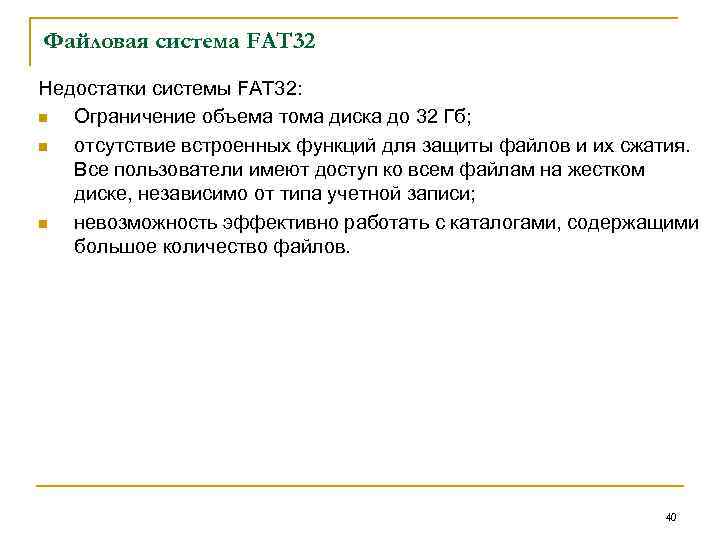 Файловая система FAT 32 Недостатки системы FAT 32: n Ограничение объема тома диска до 32 Гб; n отсутствие встроенных функций для защиты файлов и их сжатия. Все пользователи имеют доступ ко всем файлам на жестком диске, независимо от типа учетной записи; n невозможность эффективно работать с каталогами, содержащими большое количество файлов. 40
Файловая система FAT 32 Недостатки системы FAT 32: n Ограничение объема тома диска до 32 Гб; n отсутствие встроенных функций для защиты файлов и их сжатия. Все пользователи имеют доступ ко всем файлам на жестком диске, независимо от типа учетной записи; n невозможность эффективно работать с каталогами, содержащими большое количество файлов. 40
 Файловая система NTFS Поддерживается ОС Windows 2000, Windows XP и не поддерживается ОС Windows 98 и Windows Millennium Edition. В NTFS используется файловая структура, включающая в себя главную файловую таблицу MFT (Master File Table) и файлы метаданных. Таблица MFT представляет собой реляционную базу данных, в строках и столбцах которой содержатся записи и атрибуты файлов. Эти записи хранятся в MFT, причем каждая занимает 1 Кб. Записи файлов содержат данные о местоположении записи в MFT – метаданные. 41
Файловая система NTFS Поддерживается ОС Windows 2000, Windows XP и не поддерживается ОС Windows 98 и Windows Millennium Edition. В NTFS используется файловая структура, включающая в себя главную файловую таблицу MFT (Master File Table) и файлы метаданных. Таблица MFT представляет собой реляционную базу данных, в строках и столбцах которой содержатся записи и атрибуты файлов. Эти записи хранятся в MFT, причем каждая занимает 1 Кб. Записи файлов содержат данные о местоположении записи в MFT – метаданные. 41
 Файловая система NTFS Преимущества NTFS n Более эффективное использование дискового пространства; n использование стандартных технологий записи и восстановления информации; n наличие встроенных средств защиты, которые дают возможность устанавливать разрешения для каждого файла или каталога; n возможность контролировать использование дискового пространства другими пользователями; n наличие функции встроенного динамического сжатия, которая позволяет сжимать и разархивировать файлы по мере их использования. Недостатки NTFS n Тома диска, отформатированные в NTFS недоступны при использовании ОС MS DOS, Windows 95, Windows 98. n Для дисков небольшого объема, содержащих много файлов небольшого объема, происходит снижение производительности по сравнению с системой FAT. 42
Файловая система NTFS Преимущества NTFS n Более эффективное использование дискового пространства; n использование стандартных технологий записи и восстановления информации; n наличие встроенных средств защиты, которые дают возможность устанавливать разрешения для каждого файла или каталога; n возможность контролировать использование дискового пространства другими пользователями; n наличие функции встроенного динамического сжатия, которая позволяет сжимать и разархивировать файлы по мере их использования. Недостатки NTFS n Тома диска, отформатированные в NTFS недоступны при использовании ОС MS DOS, Windows 95, Windows 98. n Для дисков небольшого объема, содержащих много файлов небольшого объема, происходит снижение производительности по сравнению с системой FAT. 42
 Файловые системы CDFS и UDF Файловая система CDFS (ISO Level 1 и ISO Level 2) поддерживается многими ОС и имеет 2 уровня ограничений на длину имен файлов. Система ISO Level 1 допускает использование имен длиной не более 11 символов, Система ISO Level 2 – не более 31 символа. В ОС Windows XP встроены программные средства (мастер записи CD) для записи дисков с помощью данной файловой системы. Файловая система UDF позволяет использовать CD и DVD как НЖМД, записывая, редактируя и удаляя любые файлы. Однако диски, записанные с помощью данной системы не будут читаться в большинстве ОС, если не установлен дополнительный драйвер. 43
Файловые системы CDFS и UDF Файловая система CDFS (ISO Level 1 и ISO Level 2) поддерживается многими ОС и имеет 2 уровня ограничений на длину имен файлов. Система ISO Level 1 допускает использование имен длиной не более 11 символов, Система ISO Level 2 – не более 31 символа. В ОС Windows XP встроены программные средства (мастер записи CD) для записи дисков с помощью данной файловой системы. Файловая система UDF позволяет использовать CD и DVD как НЖМД, записывая, редактируя и удаляя любые файлы. Однако диски, записанные с помощью данной системы не будут читаться в большинстве ОС, если не установлен дополнительный драйвер. 43
 ОС MS DOS n n MS-DOS реализует интерфейс командной строки и имеет иерархическую структуру, представляемую в виде дерева. «Корень дерева» образует корневой каталог (Root Directory). Элемент каталога или подкаталога, соответствующий дисковому файлу, содержит адрес этого файла на диске, имя файла, дату создания, длину и атрибуты, которые уточняют тип файла и способ его обработки. Команды ДОС вводятся с клавиатуры Набираемые для команды буквы могут быть строчными или прописными. Команда завершается нажатием клавиши ENTER. Просмотреть содержимое корневого каталога можно с помощью команды DIR, например: D>DIR Здесь D> — форма «приглашения» ОС. Символ D, а также другие возможные символы: В, С, A, . . . — являются логическими именами физических дисковых накопителей. Если текущим является диск А и необходимо просмотреть корневой каталог диска В, то вводится команда: A>DIR В:
ОС MS DOS n n MS-DOS реализует интерфейс командной строки и имеет иерархическую структуру, представляемую в виде дерева. «Корень дерева» образует корневой каталог (Root Directory). Элемент каталога или подкаталога, соответствующий дисковому файлу, содержит адрес этого файла на диске, имя файла, дату создания, длину и атрибуты, которые уточняют тип файла и способ его обработки. Команды ДОС вводятся с клавиатуры Набираемые для команды буквы могут быть строчными или прописными. Команда завершается нажатием клавиши ENTER. Просмотреть содержимое корневого каталога можно с помощью команды DIR, например: D>DIR Здесь D> — форма «приглашения» ОС. Символ D, а также другие возможные символы: В, С, A, . . . — являются логическими именами физических дисковых накопителей. Если текущим является диск А и необходимо просмотреть корневой каталог диска В, то вводится команда: A>DIR В:
 ОС MS DOS n n Требуемый диск идентифицируется двумя символами — логическим именем и двоеточием. Для перехода к следующему диску можно набрать команду: А>В: < enter > После этого появится «приглашение» В>. Аналогичным способом можно перейти к любому диску. Другие модификации команды DIR: А>DIR/P
ОС MS DOS n n Требуемый диск идентифицируется двумя символами — логическим именем и двоеточием. Для перехода к следующему диску можно набрать команду: А>В: < enter > После этого появится «приглашение» В>. Аналогичным способом можно перейти к любому диску. Другие модификации команды DIR: А>DIR/P
 n n n Команда RD служит для удаления подкаталогов, из которого ранее удалены все файлы (нельзя удалить текущий и корневой каталог), например: А> RD PCАТ
n n n Команда RD служит для удаления подкаталогов, из которого ранее удалены все файлы (нельзя удалить текущий и корневой каталог), например: А> RD PCАТ
 n n n Тип, или расширение имени файла, может содержать не более трех символов такого же вида. (Формат 8. 3) Запись D: CATPCATgrupp. txt называется маршрутом к файлу grupp. txt. Маршрут (или путь) может быть задан из любого текущего подкаталога (не обязательно из корневого). При этом через символ «» перечисляются все иерархически связанные подкаталоги, которые встречаются на пути следования к требуемому файлу. Для удаления используется команда DEL: D>del grupp. txt 47
n n n Тип, или расширение имени файла, может содержать не более трех символов такого же вида. (Формат 8. 3) Запись D: CATPCATgrupp. txt называется маршрутом к файлу grupp. txt. Маршрут (или путь) может быть задан из любого текущего подкаталога (не обязательно из корневого). При этом через символ «» перечисляются все иерархически связанные подкаталоги, которые встречаются на пути следования к требуемому файлу. Для удаления используется команда DEL: D>del grupp. txt 47
 Работа с группой файлов Иногда удобно обращаться сразу к группе файлов, а не работать с ними по отдельности. Для этого используются специальные конструкции, называемые шаблонами. Для описания шаблонов имен файлов и подкаталогов используются символы * и ? . Звездочка (*) означает любое число допустимых символов, а вопросительный знак (? ) — любой один допустимый символ в имени, типе файла или имени подкаталога. Рассмотрим примеры: n C: MAIN. TXT — файл MAIN. TXT на диске С; n С: *. ТХТ — все файлы, имеющие тип TXT на диске С; n D: *. * — файлы на диске D; n С: MAIN*. ? ? — все файлы на диске С, имя которых начинается с MAIN, а тип имеет ровно два допустимых символа; n M? ? ? . P? S — все файлы, имя которых содержит четыре символа и начинаются с М, а тип — три символа (из них первая Р, последняя S, а вторая — любая). 48
Работа с группой файлов Иногда удобно обращаться сразу к группе файлов, а не работать с ними по отдельности. Для этого используются специальные конструкции, называемые шаблонами. Для описания шаблонов имен файлов и подкаталогов используются символы * и ? . Звездочка (*) означает любое число допустимых символов, а вопросительный знак (? ) — любой один допустимый символ в имени, типе файла или имени подкаталога. Рассмотрим примеры: n C: MAIN. TXT — файл MAIN. TXT на диске С; n С: *. ТХТ — все файлы, имеющие тип TXT на диске С; n D: *. * — файлы на диске D; n С: MAIN*. ? ? — все файлы на диске С, имя которых начинается с MAIN, а тип имеет ровно два допустимых символа; n M? ? ? . P? S — все файлы, имя которых содержит четыре символа и начинаются с М, а тип — три символа (из них первая Р, последняя S, а вторая — любая). 48
 Команды DOS *Для ряда прикладных программ в спецификации тип файла (расширение) не является обязательным компонентом. Буквы могут быть строчными или прописными. Команда завершается нажатием клавиши ENTER. n Backspace - стереть символ слева, n F 3 - вызов предыдущей команды, n Del - удалить символ справа, n Ins - вставка/замена символа, n Esc - очистка строки. n DIR - просмотр содержимого корневого каталога 49
Команды DOS *Для ряда прикладных программ в спецификации тип файла (расширение) не является обязательным компонентом. Буквы могут быть строчными или прописными. Команда завершается нажатием клавиши ENTER. n Backspace - стереть символ слева, n F 3 - вызов предыдущей команды, n Del - удалить символ справа, n Ins - вставка/замена символа, n Esc - очистка строки. n DIR - просмотр содержимого корневого каталога 49
 Оболочки DOS Разновидности оболочек: NC – Norton Commander; VC – Volkov Commander; TC – Total Commander, WC – Windows Commander Выполняют тройную функцию, обеспечивая: n наглядное отображение файловой системы на экране и удобные средства для путешествий по этой системе; n простой и гибкий механизм диалога с DOS; n всевозможные служебные функции (манипуляции с файлами, информационный сервис и др. ). 50
Оболочки DOS Разновидности оболочек: NC – Norton Commander; VC – Volkov Commander; TC – Total Commander, WC – Windows Commander Выполняют тройную функцию, обеспечивая: n наглядное отображение файловой системы на экране и удобные средства для путешествий по этой системе; n простой и гибкий механизм диалога с DOS; n всевозможные служебные функции (манипуляции с файлами, информационный сервис и др. ). 50
 Оболочки DOS При работе с FAR Manager в стандартной настройке на экране имеются следующие области: n Правая и левая панели, на которых отображаются каталоги дисков. Одна из панелей является активной, внутри панели находится указатель. n Командная строка с приглашением. n Строка подсказки с обозначением команд, закрепленных за функциональными клавишами F 1…F 10. Указатель перемещается между панелями с помощью клавиши Tab или мыши. Чтобы войти в каталог, нужно установить курсор на его имя и нажать клавишу Enter. Чтобы выйти из текущей директории, нужно установить указатель на две точки вверху панели и нажать клавишу Enter. Выделение файлов происходит при нажатии клавиши Ins или при задании фильтра с помощью клавиши <+>. 51
Оболочки DOS При работе с FAR Manager в стандартной настройке на экране имеются следующие области: n Правая и левая панели, на которых отображаются каталоги дисков. Одна из панелей является активной, внутри панели находится указатель. n Командная строка с приглашением. n Строка подсказки с обозначением команд, закрепленных за функциональными клавишами F 1…F 10. Указатель перемещается между панелями с помощью клавиши Tab или мыши. Чтобы войти в каталог, нужно установить курсор на его имя и нажать клавишу Enter. Чтобы выйти из текущей директории, нужно установить указатель на две точки вверху панели и нажать клавишу Enter. Выделение файлов происходит при нажатии клавиши Ins или при задании фильтра с помощью клавиши <+>. 51
 Работа с файлами и каталогами F 1 – вызов помощи, n F 2 – сохранение файла, n F 3 – чтение файла, n F 4 – редактирование файла, n F 5 – копирование файла, n F 6 – пересылка (перемещение) файла, а также переименование, n F 7 – создание каталога, n F 8 – удаление (уничтожение) файла, n F 9 – вызов меню, n F 10 – выход из программы Программа Far Manager сохраняет нам возможность работать с командной строкой n 52
Работа с файлами и каталогами F 1 – вызов помощи, n F 2 – сохранение файла, n F 3 – чтение файла, n F 4 – редактирование файла, n F 5 – копирование файла, n F 6 – пересылка (перемещение) файла, а также переименование, n F 7 – создание каталога, n F 8 – удаление (уничтожение) файла, n F 9 – вызов меню, n F 10 – выход из программы Программа Far Manager сохраняет нам возможность работать с командной строкой n 52
 ОС Windows Когда встал вопрос об использовании IBM PC в качестве домашнего компьютера, возникла острая необходимость в графической операционной системе, которая наглядно выводит информацию на экран и которой можно управлять с помощью мыши. Работы над графической операционной системой начались в 1981 г. , но впервые такая система вышла в свет только в 1995 г. под названием Microsoft Windows 95. Некоторые особенности Windows, отличающие эту среду от прочих оболочек: Многозадачность. Имеется возможность одновременно запускать несколько программ. Единый программный интерфейс. Взаимодействие между программами, написанными для Windows, организовано так, что есть возможность создавать данные в одних программах и переносить их в другие программы. Единый интерфейс пользователя. Разобравшись с тем, как работает одна программа, написанная для Windows, нетрудно разобраться и с другой. Чем больше программ мы изучим, тем проще нам будет изучить следующие программы. Графический интерфейс пользователя. Файлы программ и данных отображаются на экране в виде значков. Работа с файлами производится с помощью мыши. Единый аппаратно-программный интерфейс. Среда Windows взяла на себя все заботы по обеспечению совместимости разнообразного оборудования и программ. 53
ОС Windows Когда встал вопрос об использовании IBM PC в качестве домашнего компьютера, возникла острая необходимость в графической операционной системе, которая наглядно выводит информацию на экран и которой можно управлять с помощью мыши. Работы над графической операционной системой начались в 1981 г. , но впервые такая система вышла в свет только в 1995 г. под названием Microsoft Windows 95. Некоторые особенности Windows, отличающие эту среду от прочих оболочек: Многозадачность. Имеется возможность одновременно запускать несколько программ. Единый программный интерфейс. Взаимодействие между программами, написанными для Windows, организовано так, что есть возможность создавать данные в одних программах и переносить их в другие программы. Единый интерфейс пользователя. Разобравшись с тем, как работает одна программа, написанная для Windows, нетрудно разобраться и с другой. Чем больше программ мы изучим, тем проще нам будет изучить следующие программы. Графический интерфейс пользователя. Файлы программ и данных отображаются на экране в виде значков. Работа с файлами производится с помощью мыши. Единый аппаратно-программный интерфейс. Среда Windows взяла на себя все заботы по обеспечению совместимости разнообразного оборудования и программ. 53
 Основные объекты Windows Основными объектами Windows являются: n Рабочий стол – системный объект, на котором размещаются объекты и управляющие элементы; n Папка (контейнер, где содержатся другие объекты. Если внутри папки лежат другие папки, их называют вложенными. Например, Корзина — специальная папка, предназначенная для удаления ненужных объектов), n Окно (представление папки в открытом виде ), n Пиктограмма (значок) (наглядное представление объекта. Работая со значками, работаем с объектами, которые они представляют. Например: Мой компьютер — значок, открывающий доступ ко всем объектам компьютера. Разновидность значка — Ярлык. Он не представляет объект, а только на него указывает. У любого объекта может быть сколь угодно много ярлыков. Ярлыки размещают, где это удобно, и используют для обращения к объектам. По внешнему виду ярлыки отличаются тем, что в левом нижнем углу у них есть стрелка ), n Указатель мыши (Главное свойство указателей — форма. Указатель мыши может менять форму в зависимости от того, на каком объекте или элементе управления он установлен Это свойство указателя называется контекстной чувствительностью. Оно упрощает работу с системой, поскольку на экране наглядно видно, что можно сделать с объектом. ) n Текстовый курсор. 54
Основные объекты Windows Основными объектами Windows являются: n Рабочий стол – системный объект, на котором размещаются объекты и управляющие элементы; n Папка (контейнер, где содержатся другие объекты. Если внутри папки лежат другие папки, их называют вложенными. Например, Корзина — специальная папка, предназначенная для удаления ненужных объектов), n Окно (представление папки в открытом виде ), n Пиктограмма (значок) (наглядное представление объекта. Работая со значками, работаем с объектами, которые они представляют. Например: Мой компьютер — значок, открывающий доступ ко всем объектам компьютера. Разновидность значка — Ярлык. Он не представляет объект, а только на него указывает. У любого объекта может быть сколь угодно много ярлыков. Ярлыки размещают, где это удобно, и используют для обращения к объектам. По внешнему виду ярлыки отличаются тем, что в левом нижнем углу у них есть стрелка ), n Указатель мыши (Главное свойство указателей — форма. Указатель мыши может менять форму в зависимости от того, на каком объекте или элементе управления он установлен Это свойство указателя называется контекстной чувствительностью. Оно упрощает работу с системой, поскольку на экране наглядно видно, что можно сделать с объектом. ) n Текстовый курсор. 54
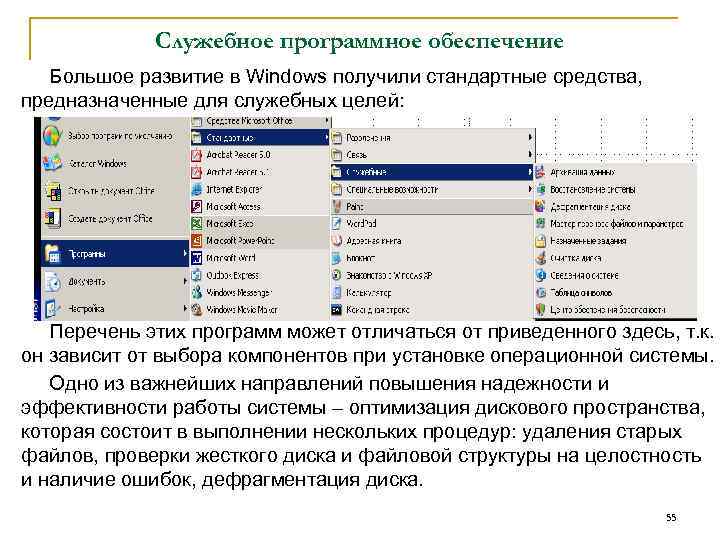 Служебное программное обеспечение Большое развитие в Windows получили стандартные средства, предназначенные для служебных целей: Перечень этих программ может отличаться от приведенного здесь, т. к. он зависит от выбора компонентов при установке операционной системы. Одно из важнейших направлений повышения надежности и эффективности работы системы – оптимизация дискового пространства, которая состоит в выполнении нескольких процедур: удаления старых файлов, проверки жесткого диска и файловой структуры на целостность и наличие ошибок, дефрагментация диска. 55
Служебное программное обеспечение Большое развитие в Windows получили стандартные средства, предназначенные для служебных целей: Перечень этих программ может отличаться от приведенного здесь, т. к. он зависит от выбора компонентов при установке операционной системы. Одно из важнейших направлений повышения надежности и эффективности работы системы – оптимизация дискового пространства, которая состоит в выполнении нескольких процедур: удаления старых файлов, проверки жесткого диска и файловой структуры на целостность и наличие ошибок, дефрагментация диска. 55
 Программное обеспечение n n Обработки текстовых данных, Электронные таблицы, Электронные презентации. Системы управления базами данных (СУБД) 56
Программное обеспечение n n Обработки текстовых данных, Электронные таблицы, Электронные презентации. Системы управления базами данных (СУБД) 56


